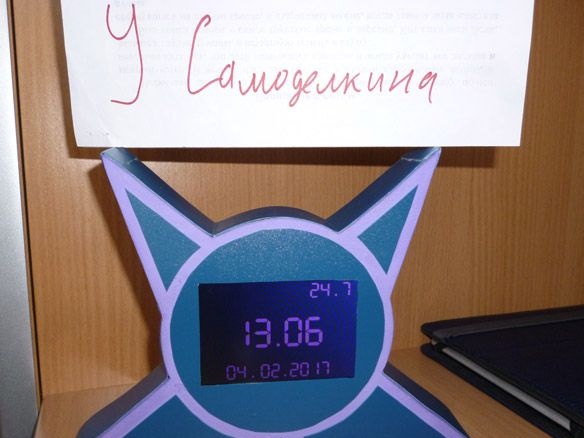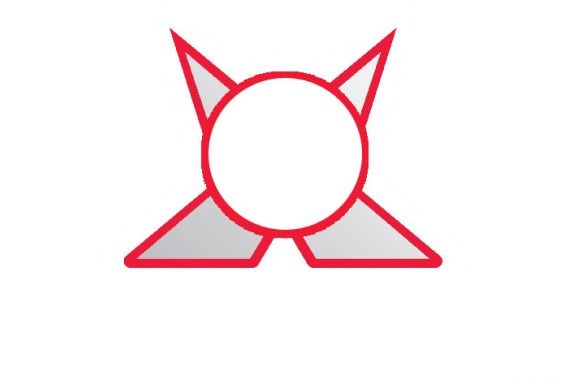Ma meg akarom osztani az utasításokat az eredeti órák gyártásáról, hőmérséklet-érzékelővel. Ellenőrként Arduino Uno. Az óra, a dátum és a hőmérséklet megjelenítéséhez színes LCD TFT képernyőt fogok használni. A képernyő számos Arduino csapot használ, így meg tudjuk csinálni az RTC modul nélkül is.
A projekt megvalósításához a következőkre van szükségünk:
- Arduino Uno
- LCD TFT 3,5 hüvelyes pajzs az Arduino Uno csatlakoztatásához
- ds18b20 hőmérséklet-érzékelő
- Ellenállás 4,7 Kom 0,25 W
- Ellenállás 62 Ohm 2 db
- Ni-Mn akkumulátor, 1,2 V, 1000mA 6 db
- Kék LED 5mm 4 db
- 10 mm vastag rétegelt lemez
- Egy kicsit vékony műanyag vagy karton
- Csiszolópapír
- Elektromos fűrész
- Forró ragasztó
- forrasztópáka
- Forrasztott, kolofon
- elektromos szalag
- Kétoldalas szalag
- összekötő vezetékek
- Akril festék
- Festékek akrilfestékhez
- fúró
- 5 mm és 3 mm méretű fúrók fához
- Fa csavarok 3 x 30 mm
1. lépés Készítse elő a képernyőt.
Először vegye le a képernyőt, mielőtt telepítené, kissé fel kell készülnie. Az én esetemben így néz ki:

Ez kissé eltérhet tőled, sokféle van ezek közül. A háttérvilágítást 3,3 voltos stabilizátoron és egy Arduino-val ellátott 5 voltos ellenálláson keresztül táplálják. Ez jól látható a képen:

Egy ilyen rendszer lehetetlenné teszi a háttérvilágítás vezérlését, de hasznos például a fényerő csökkentése például éjjel. A fényerő-szabályozás végrehajtásához vágja le a sávot az ellenállás közelében, és forrasztja meg a huzalot, amely összeköti a feszültségszabályozó kimenetét és az ellenállást. Ragasztjuk az elektromos szalagot a tetejére, hogy ne legyen véletlen hiba. Ezután levágjuk ezt a huzalt, és csatlakoztassuk az Arduino-hoz, vagy csak tegyük a kapcsolót a résbe. Az eredménynek így kell lennie:

A képernyő készen áll a telepítésre.
2. lépés: Az Arduino Uno előkészítése.
A képernyő számos Arduino csapot használ, ráadásul egy SD kártya-nyílást gyakran helyez a képernyőre. Egy másik probléma az, hogy a képernyő és az Arduino csatlakoztatásakor a fennmaradó Arduino csapok elérhetetlenné válnak. Ezért ki kell választania az Arduino Uno analógját a csapokhoz előkészített kiegészítő leszállóaljzatokkal. Ily módon a fésűt a szabad vezetékekbe ellentétes irányban forraszthatjuk. Tehát elhagyjuk az SD-kártyahelyet a szabad csapok javára. Forrasztás az ellenkező irányba a következő következtetésekkel: D0, D1, D10, D11, D12, D13, A5. A hátoldalon szintén szükségünk van a +5 voltos, GND, RES csatlakozókra. Az áramellátáshoz Ni-Mn akkumulátort fogunk használni, és feltölteni kell őket. Ebből a célból forrasztjuk fel a vezetékeket az Arduino tápcsatlakozóra, így tölthetjük az akkumulátorokat és az Arduino-t is.Végül a következőket kapjuk:


Mehetsz a testhez.
3. lépés Az ügy elkészítése.
Kezdjük az órák gyártásához. 10 mm vastag rétegelt lemezt veszünk alapul. Az alak eltérő lehet, és ha nem tetszett az általam kiválasztott alak, elkészíthet sablont, és kivághatja az alakjával. De ha úgy dönt, hogy ugyanazt teszi, mint az enyém, akkor nyomtassa ki a következő képet bármilyen nyomtatóra 100% -os skálán:
Vágja le a nyomtatott mintát a külső széle mentén. A sablont rögzítjük a rétegelt lemezhez, rajzolunk és kivágunk, ezúttal rétegelt lemezből, két ilyen részletet. Az első részben meg kell vágnia a képernyőnk méretének megfelelő téglalapot. Ehhez a képernyőt a munkadarab közepére helyezzük, és vegye figyelembe, hogy maga a képernyő közepén kell orientálódnia, mivel a képernyőn lévő tábla nem szimmetrikus. Ezért közepén maga a képernyőt helyezjük el, körvonalazzuk a tábla méretét, és kivágjuk ezt a téglalapot a munkadarabban:

Ezután csatlakoztatnia kell a képernyőt és az Arduino Uno készüléket. Rögzítjük az alapanyaghoz, és a rétegelt lemezre megjelöli az USB-port és az Arduino tápcsatlakozó kivágásának helyeit. Kés segítségével vágja át a megjelölt vonalakat, de ne a végére, hanem csak a kívánt mélységre:

A rétegelt lemezből készült nyersdarabot egy sima felületre tesszük, a képernyőt tesszük be. Sima felületre van szükség, hogy a képernyő és a munkadarab elülső része azonos síkon legyen. Felhívjuk figyelmét, hogy az USB-kimenetek és az Arduino tápcsatlakozó megegyezik a tényleges helyzetükkel. Forró ragasztópisztollyal ragasztjuk a szitát a rétegelt lemezre, ugyanakkor ragaszthatjuk a háttérvilágítás vezetékeit is, hogy véletlenül ne kerüljenek kitörésre:

Elölről nézve ez így néz ki:

A bevonatot akrilfestékkel fedjük le. Az akrilfestéket választottam, mert nem szaga és gyorsan szárad. A színséma használatával a fehér festékhez megadjuk a kívánt színt. Szeretem a lila. Festhet bármilyen színnel, amely tetszik:

Most a második munkadarabhoz fordulunk, és be kell vágni egy 75 mm-es és 35 mm-es téglalapot az Arduino csapok eléréséhez. A LED-ekhez öt lyukat kell készíteni, amelyek átmérője 5 mm. És egy nyílás a kapcsolóhoz. És 3 mm-es lyukak a csavarokhoz. Az első lemezen kívül a másodikt is festeni kell:

Ezeknek az alkatrészeknek az azonos vastagságú rétegelt lemezből való összekapcsolásához két téglalapot állítunk elő, amelynek mérete 20 mm-től 40 mm-ig terjed, és egy négyzet alakú, 20 mm-es oldalával. És 3 mm-es lyukakat fúrunk be önfúró csavarokhoz:

4. lépés Villanyszerelő.
Helyezze az Arduino-t a helyére:

Rögzítjük az összekötő téglalapokat a képen látható módon:

Vegyük az elemeket, egymás után három részre forrasztjuk őket, távolítjuk el a vezetékeket és csavarjuk le az elektromos szalagot. Helyezzük őket az elülső tál alsó részébe, hátuljára, és ragasztjuk forró olvadékragasztóra. Az Arduino tápcsatlakozó negatív kivezetéséből származó huzal meg van forrasztva az első három elem mínuszáig. Plusz forrasztás az első három elemtől a második három elem mínuszig. Ezenkívül a második háromtól az egyik érintkezőig forrasztjuk a kapcsolót. Az Arduino tápcsatlakozó pozitív kivezetésének vezetéke meg van forrasztva a kapcsoló második kivezetéséhez. Egyszerűen fogalmazva: az összes akkumulátort egy követővel kell csatlakoztatni, tőlük levonva az Arduino tápcsatlakozó mínuszához, és a kapcsolón keresztül a tápcsatlakozó pluszához:

Átjutunk hátul. Helyezzük a LED-eket a készített lyukakba, és forró ragasztóval rögzítsük. Forrasztjuk őket párhuzamosan két LED-del, és ne felejtsük el a táncvezetéken lévő ellenállásokat. A LED-ek mínusza csatlakozik a GND-hez, plusz a D11 Arduino-hoz.
Helyezzük a ds18b20 hőmérséklet-érzékelőt a felső lyukba. Nagy mérési pontossággal rendelkezik, a hiba nem haladja meg a 0,5 ° C-ot. Az érzékelőt a gyártáskor kalibrálták, további beállításokra nincs szükség. Hőmérséklet-mérési tartomány -55 ... + 125 ° C. Két működési mód létezik: külső áramforrással és „hamis árammal”. Külső energiát fogunk használni, mivel stabilabb. A kapcsolat a következő:
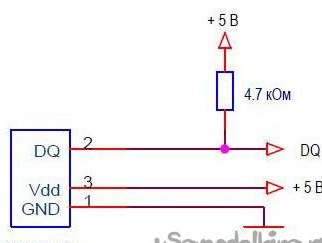
Meleg ragasztóval is rögzítjük.Végül a következőket kell megszereznie:

A hőmérséklet-érzékelő DQ-érintkezője csatlakoztatva van a D10 Arduino-hoz. Ne felejtse el forrasztani egy húzóellenállást DQ és +5 (VDD) között.
A végső összeszerelés előtt ellenőrizze újra, hogy minden meg van-e forrasztva és össze van-e kötve:

5. lépés Mindent összerakva.
Óvatosan, hogy ne szakadjon el a huzal, lehúzza a hátát és tegye elõre. Az összekötő téglalapok rögzítési helyein lyukakat készítünk és csavarjuk be a csavarokat, így mindkét részt összekapcsolva:

Most kivágtunk 35 mm vastag üregeket vékony műanyagból. Kétoldalas szalagon körberagasztjuk ezeket az üregeket óráink oldalain:
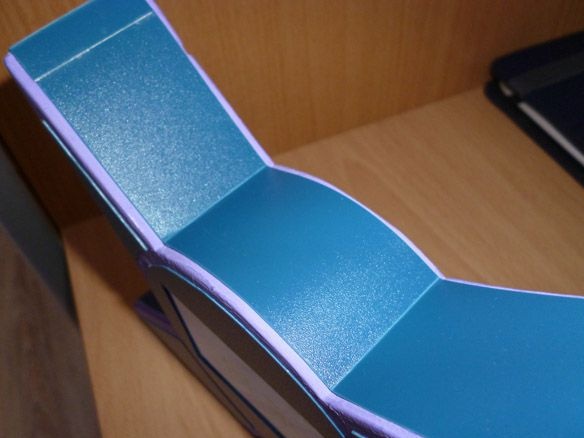

Ezenkívül kivágjuk a papír sablon belső elemeit vékony műanyagból és ragasztjuk őket az óra elejére:

Az elemek töltéséhez és az óra működtetéséhez töltés közben 7,2 - 8 V-os tápegységre van szüksége, 600 mA-es áramkorlátgal. Ha más akkumulátorral rendelkezik, akkor az áramellátást külön kell választani, főleg az, hogy a töltési áram nem haladja meg az akkumulátor kapacitásának 10% -át.
Ezen az összeállítás befejeződött, csak a vázlat szerkesztése és rögzítése marad.
6. lépés: Készítse elő a környezetet és töltse ki a vázlatot.
A vázlat szerkesztéséhez és kitöltéséhez először telepítenie kell az Arduino IDE-t a hivatalos webhelyről:
www.Arduino.cc.
Ezután telepítse a következő könyvtárakat. A képernyő használatához az UTFT könyvtár:
A OneWire hőmérséklet-érzékelő csatlakoztatása:
Ezeknek a könyvtáraknak a telepítéséhez bontsa ki az archívumokat, és helyezze a kicsomagolt fájlokat a „könyvtárak” mappába, amelyben a mappában található az Arduino IDE. Vagy a letöltött archívumok kicsomagolása nélkül az Arduino IDE-ben válassza a Sketch - Connect Library menüt. A legördülő lista tetején válassza az "Add .Zip könyvtár hozzáadása" elemet. Ne felejtse el újraindítani az Arduino IDE készüléket. Nézetvázlat:
A hőmérséklet-érzékelő az egyvezetékes protokoll szerint működik, és minden eszköz számára egyedi címmel rendelkezik - 64 bites kóddal. Annak érdekében, hogy minden alkalommal ne keressük ezt a címet, csatlakoztassuk az érzékelőt az Arduino-hoz, töltsük ki a Fájl - Példák - Dallas hőmérséklet - OneWireSearch menüben található vázlatot. Ezután futtassa az Tools - Port Monitor programot. Arduino-nak meg kell találnia az érzékelőnket, meg kell írni a címét és az aktuális hőmérsékleti értékeket. Másoljuk vagy egyszerűen leírjuk az érzékelő címét. Nyissa meg az Ard_LCD_TFT_Term vázlatot, keresse meg a sort:
byte addr [8] = {0x28, 0xFF, 0xDD, 0x14, 0xB4, 0x16, 0x5, 0x97}; // az érzékelő címeÍrjuk le az érzékelő címét a merevítők között, helyettesítve az érzékelő címeit. Csak a szerkesztett vázlat kitöltése marad. Azt is szeretném mondani, hogy ez csak egy kicsit unalmas, de elkészítheti saját vázlatát. Ahogy más vázlatokat írok ezekre az órákra, feltöltöm őket.